- 1. Einleitung
- 1.1 So fügen Sie Kampagnen-Tracking hinzu
- 1.2 Wie viele Arten von Kampagnenempfehlungen
- 1.2.1 Empfohlene Suchbegriffe(Gesponsertes Produkt)
- 1.2.2 Empfohlene Produktausrichtung (Gesponsertes Produkt)
- 1.2.3 Empfohlene negative Keywords(Gesponsertes Produkt)
- 1.2.4 Empfohlenes negatives Produkt (Gesponsertes Produkt)
- 1.2.5 Aktualisierung des Kampagnenbudgets
- 1.2.6 Keyword-Gebotsanpassung
- 1.3 Wie kann ich meine bisherige Kampagnenanwendung anzeigen?
- 1.4 Wie wird die Kampagnenempfehlung an einer anderen Stelle von tool4seller angezeigt?
- 1.5 App-Benachrichtigung
1. Einleitung #
Kampagnenempfehlungen können automatisch Empfehlungen für die Anzeigenoptimierung generieren, Amazon-Verkäufern helfen, die Leistung des Kampagnen-Targetings zu verbessern und Zeit bei der langwierigen Analyse von Anzeigenberichten zu sparen.
Eingang 1: PPC-Optimierung – Kampagnenempfehlung
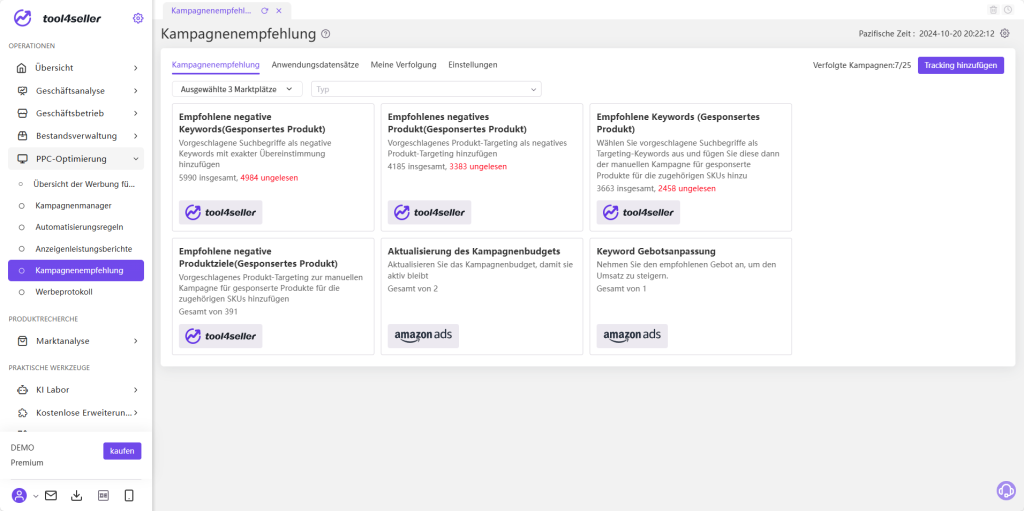
Eingang 2: PPC-Optimierung – Kampagnenmanager
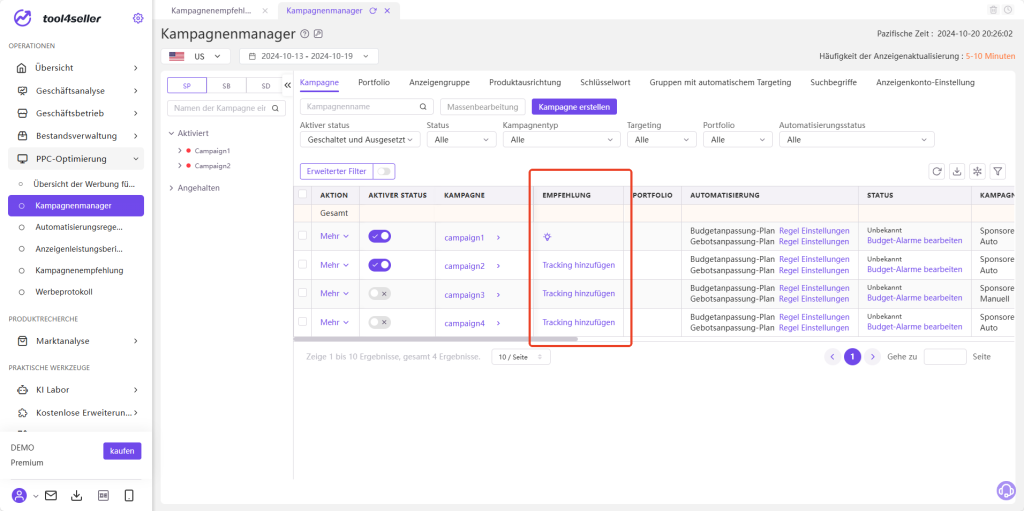
1.1 So fügen Sie Kampagnen-Tracking hinzu #
Klicken Sie auf Tracking hinzufügen und wählen Sie die Kampagnen aus, die Sie verfolgen möchten. Das System analysiert, identifiziert Probleme und gibt wöchentlich Empfehlungen zu Budgets, Suchbegriffen und negativen Keywords. Wir empfehlen Ihnen, Kampagnen auszuwählen, die über einen längeren Zeitraum laufen.
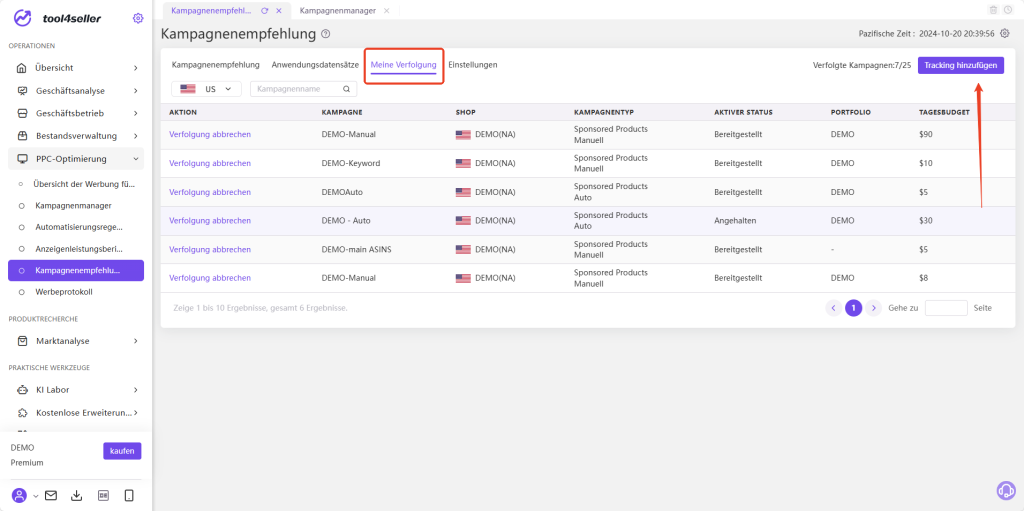
Hinweis: Sobald Sie die Amazon-Ads-Verbindung abgeschlossen haben, erhalten Sie automatisch Empfehlungen für Amazon-Kampagnen. Dadurch werden keine Tracking-Guthaben verbraucht.
Klicken Sie auf die Einstellung, um die Standardregeln für Kampagnenempfehlungen anzuzeigen. Sie können die Werte in den Feldern auch nach Bedarf anpassen. Darüber hinaus können Empfehlungen, die die Gültigkeitsdauer überschreiten, nicht angezeigt werden. Das System analysiert die verfolgten Kampagnen in regelmäßigen Abständen wiederholt.
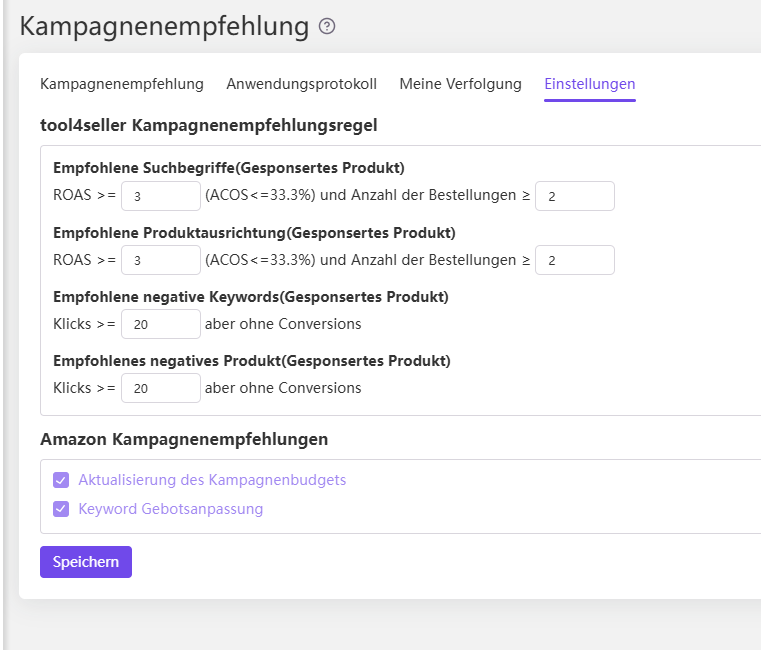
1.2 Wie viele Arten von Kampagnenempfehlungen #
Derzeit unterstützen wir 4 Arten von Tool4seller-Kampagnenempfehlungen und 2 Arten von Amazon-Kampagnenempfehlungen.
1.2.1 Empfohlene Suchbegriffe(Gesponsertes Produkt) #
Analysieren 60-Tage-Daten zu Suchbegriffen im Keyword-Targeting und identifizieren automatisch Suchbegriffe mit einem guten ROAS. Sie können sie zum manuelles Targeting (Keywords) mit Sponsored Products hinzufügen, um die Werbeleistung zu verbessern.
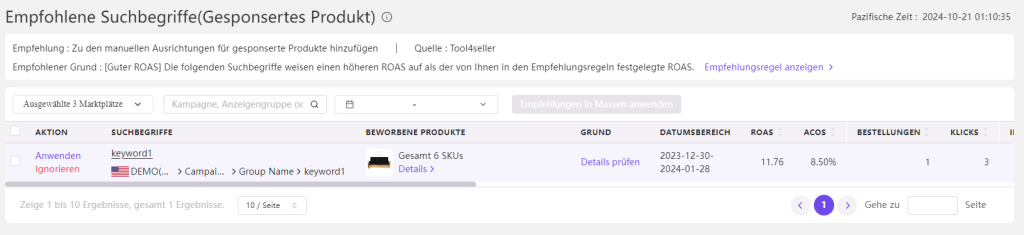
Klicken Sie auf „Details prüfen“, um die Targetingquelle, den Empfehlungsgrund und andere detaillierte Informationen zu diesem Suchbegriff anzuzeigen. Sobald Sie mit der Empfehlung zufrieden sind, klicken Sie auf „Anwenden“.
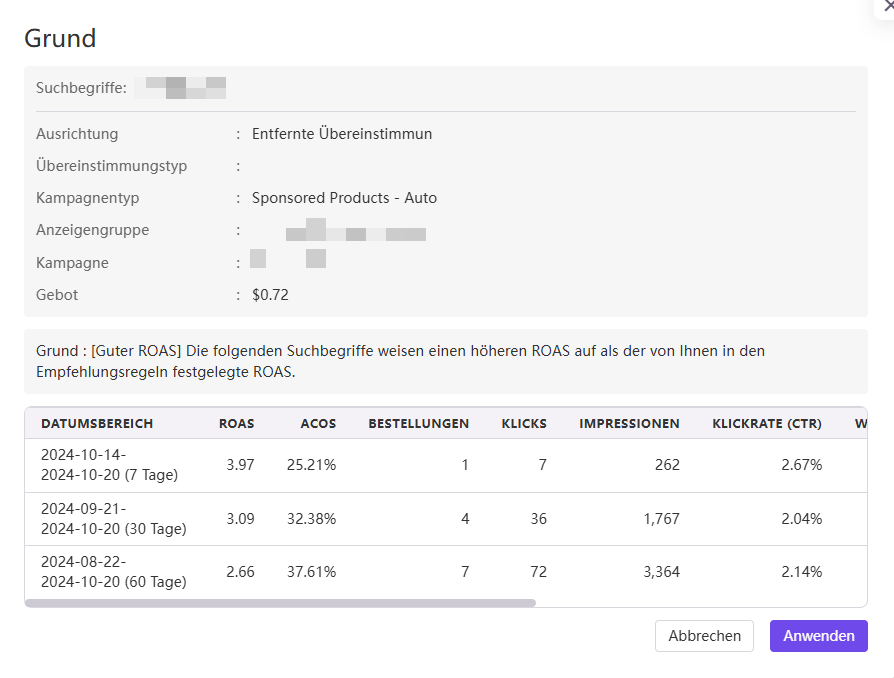
Wählen Sie dann die Anzeigengruppe aus, der Sie die Suchbegriffe hinzufügen möchten, und klicken Sie auf Bestätigen.
Hinweis: Um zu vermeiden, dass sie zur falschen Anzeigengruppe hinzugefügt werden, überprüfen Sie bitte die Wiederholbarkeit der beworbenen Produkte in der ursprünglichen Anzeigengruppe und der Ziel-Anzeigengruppe.
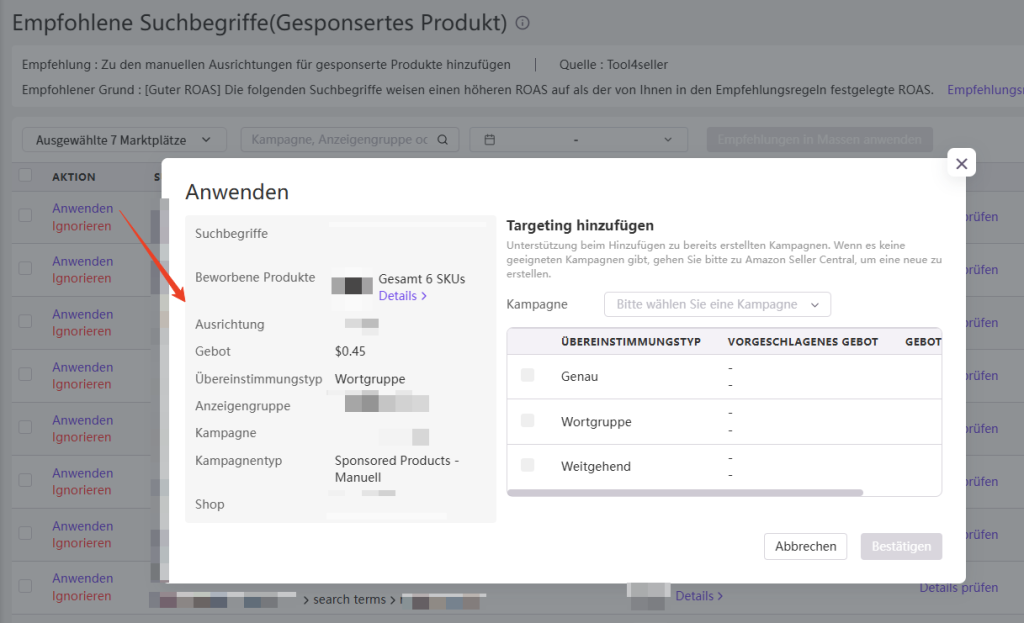
1.2.2 Empfohlene Produktausrichtung (Gesponsertes Produkt) #
Analysieren 60-Tage-Daten von Sponsored Product-Ads und identifizieren automatisch Produkte mit einem guten ROAS. Sie können sie zum manuelles Targeting (Produkt) mit Sponsored Products hinzufügen.
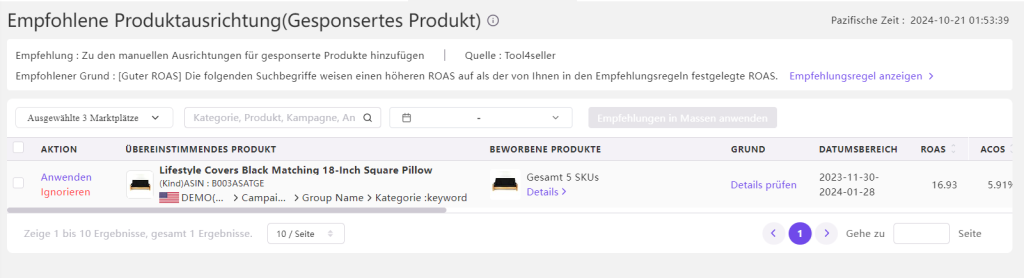
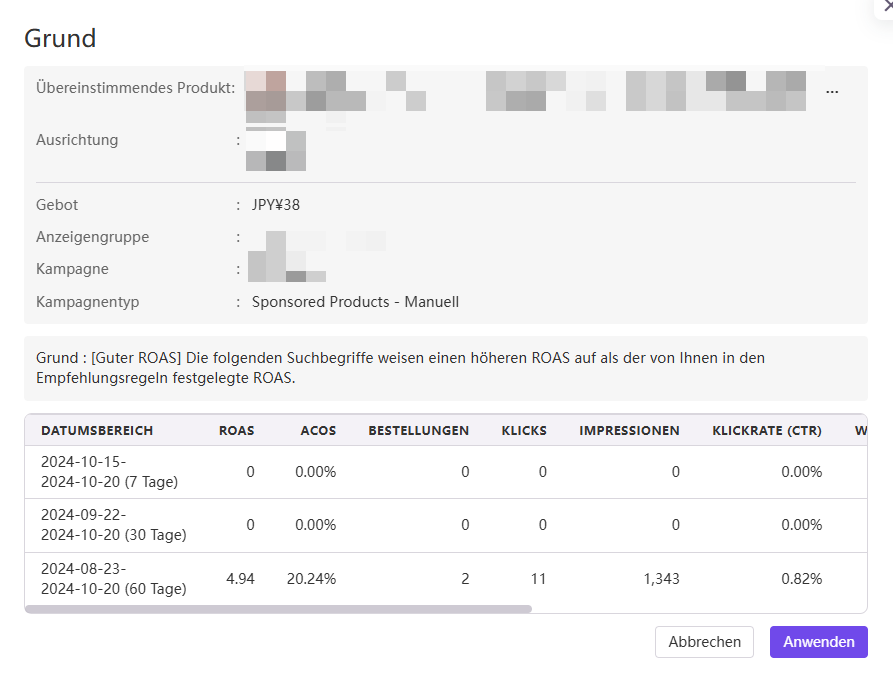
1.2.3 Empfohlene negative Keywords(Gesponsertes Produkt) #
Analysieren 60-Tage-Daten zu Suchbegriffen im Keyword-Targeting und identifizieren automatisch Suchbegriffe mit Klicks, aber ohne Conversions. Sie können sie zur Liste „Negatives Targeting (Keywords) mit Sponsored Products“ hinzufügen.
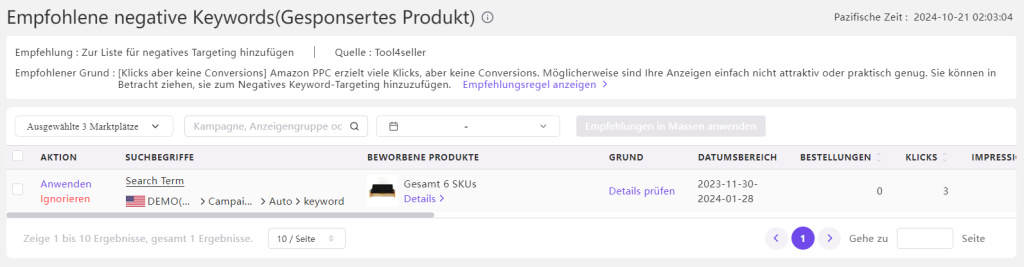
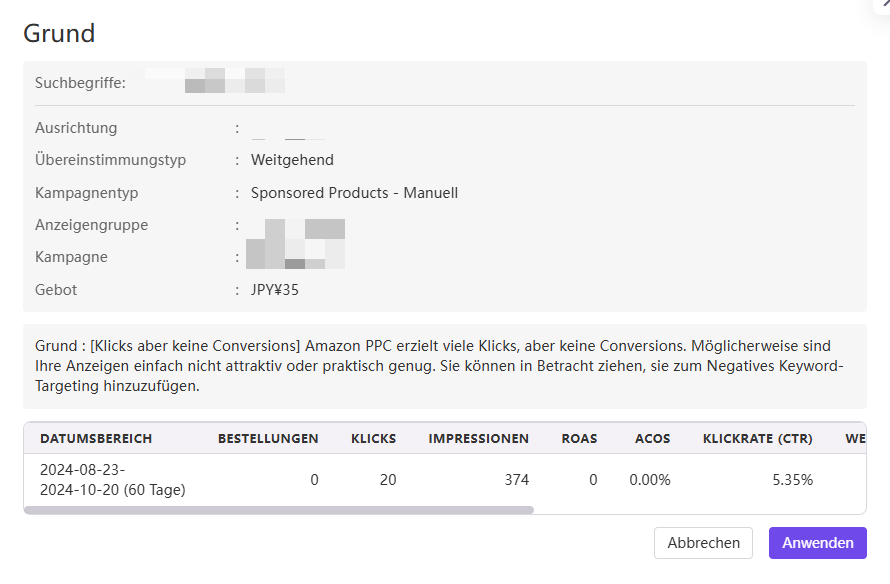
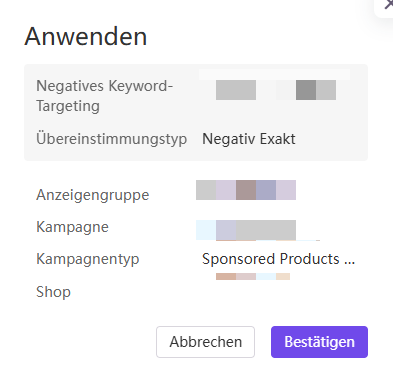
1.2.4 Empfohlenes negatives Produkt (Gesponsertes Produkt) #
Analysieren 60-Tage-Daten von Sponsored Product-Ads und identifizieren automatisch Produkte mit Klicks, aber ohne Conversions. Sie können sie der Liste "„Negatives Targeting (Produkt) mit Sponsored Products" hinzufügen.
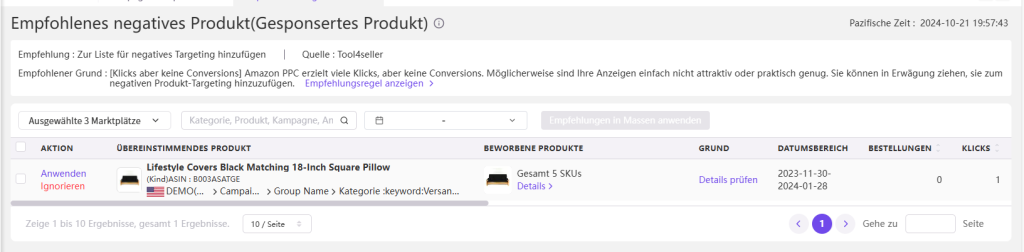
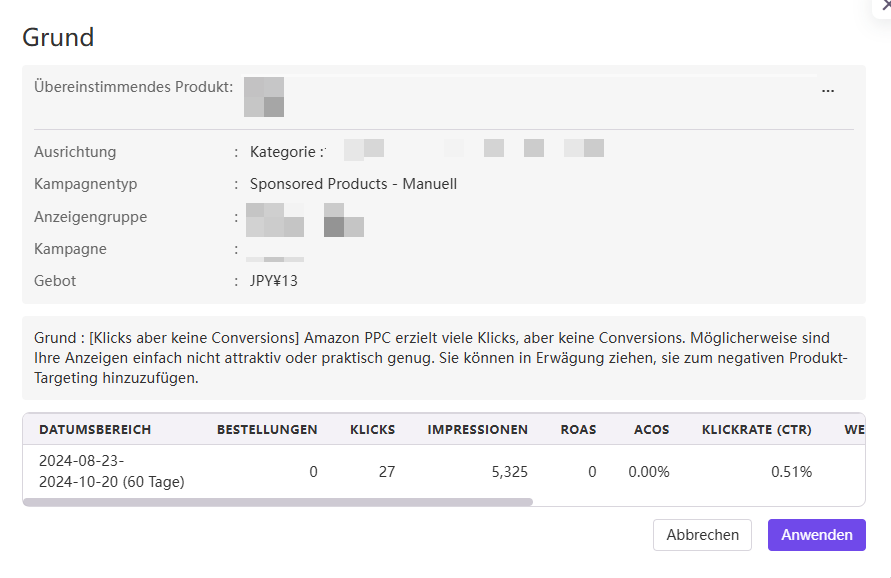
1.2.5 Aktualisierung des Kampagnenbudgets #
Mit dieser Funktion erhalten Sie offizielle Budgetempfehlungen von Amazon und können Ihre Kampagne über den gesamten Zeitraum von 24 Stunden im Budget halten, sodass Sie keine Verkaufschancen aufgrund eines unzureichenden Budgets verpassen.
1.2.6 Keyword-Gebotsanpassung #
Die Empfehlungen zur Keyword-Gebotsanpassung werden von Amazon bereitgestellt. Es vergleicht Ihr Produkt mit ähnlichen Produkten und gibt Ihnen dann Empfehlungen, wie Sie Ihr Keyword-Gebot anpassen können, um die Leistung Ihres Anzeigen-Targetings zu verbessern.
1.3 Wie kann ich meine bisherige Kampagnenanwendung anzeigen? #
Wenn Sie zum Anwendungsprotokoll wechseln, können Sie alle Ihre Protokolle der Empfehlungsanwendung anzeigen.
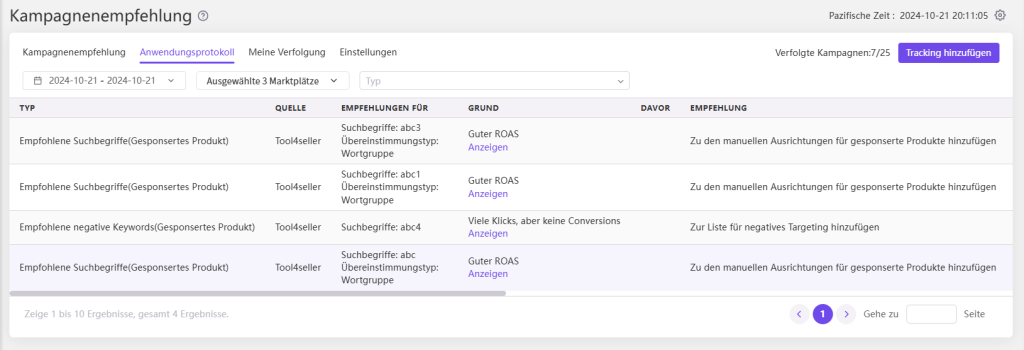
1.4 Wie wird die Kampagnenempfehlung an einer anderen Stelle von tool4seller angezeigt? #
Sie können die Kampagnenempfehlung im Dashboard anzeigen. Es zeigt den Empfehlungstyp, die Filialen und die Menge an. Klicken Sie hier, um die Empfehlungen für den entsprechenden Typ anzuzeigen.
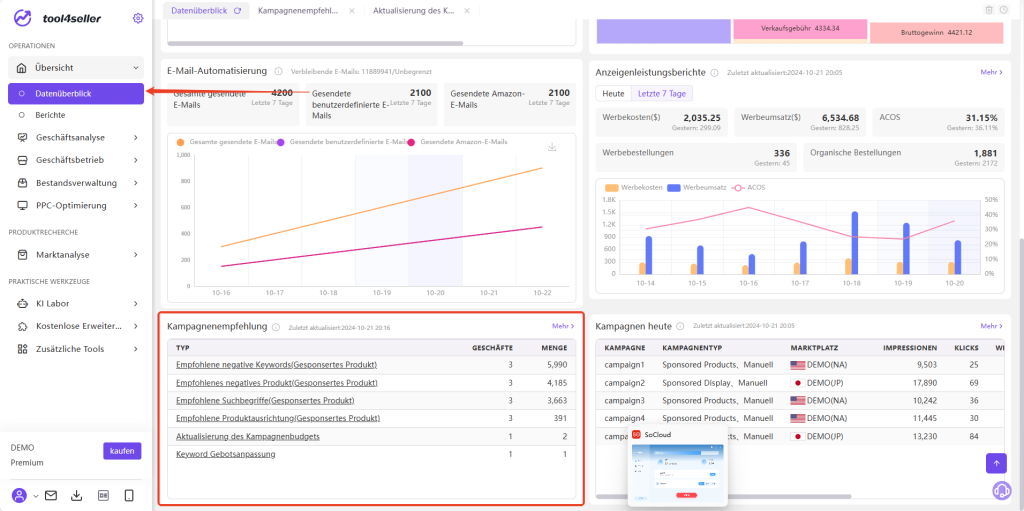
Sie können diese Funktion auch in der Übersicht der Werbung für mehrere Shops anzeigen. Es zeigt Marktplatz, Empfehlungstyp und Menge an.
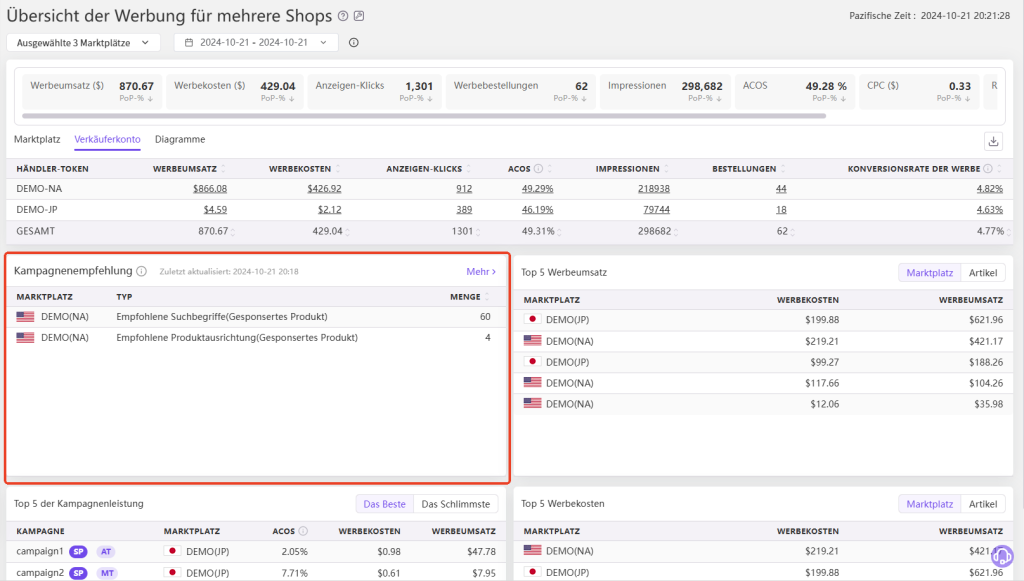
1.5 App-Benachrichtigung #
Wenn Empfehlungen generiert werden, erhalten Sie eine App-Benachrichtigung. Sie können die Empfehlungsdetails direkt überprüfen. Derzeit unterstützt die App nur das Anwenden von Empfehlungen für Amazon-Kampagnen. Wenn Sie die Empfehlungen der tool4seller-Kampagne anwenden möchten, sollten Sie sich in der tool4seller-Webversion anmelden.
Wenn Sie weitere Fragen haben, kontaktieren Sie uns bitte unter support@tool4seller.com.



